Pourquoi ne puis-je pas créer un onglet de navigation privée dans Safari sur mon iPhone?
La navigation privée est vraiment utile lorsque vous souhaitez visiter un site Web sans que la session soit affectée par des cookies existants sur votre appareil, par exemple lorsque vous êtes déjà connecté à un compte pour un site particulier. Il a également l'avantage de ne pas enregistrer votre historique, ce qui est utile si quelqu'un d'autre utilise votre iPhone et que vous ne voulez pas qu'il sache quels sites vous avez visités.
Mais si vous avez récemment apporté des modifications aux paramètres de l'appareil, vous avez peut-être remarqué que l'option pour démarrer une session de navigation privée n'est plus disponible. Cela se produit lorsque vous avez activé les restrictions sur l'iPhone et avez choisi de bloquer un site Web particulier. Cela a malheureusement pour effet secondaire de désactiver également la navigation privée. Notre tutoriel ci-dessous vous montrera comment désactiver cette restriction sur l'appareil afin que vous puissiez à nouveau utiliser la navigation privée dans Safari.
Comment réactiver la navigation privée sur un iPhone 7
Les étapes de cet article ont été effectuées sur un iPhone 7 Plus dans iOS 11.3. Ce guide suppose que lorsque vous ouvrez le menu des onglets dans Safari, vous ne voyez pas actuellement une option privée dans le coin inférieur gauche de l'écran. Cette option est supprimée lorsque les restrictions sont activées sur l'appareil et que certains sites Web sont bloqués. Ce guide va vous montrer comment autoriser tous les sites Web dans les restrictions, qui réactiveront ensuite l'option de création d'un onglet de navigation privée.
Étape 1: Ouvrez le menu Paramètres .

Étape 2: choisissez l'option générale .
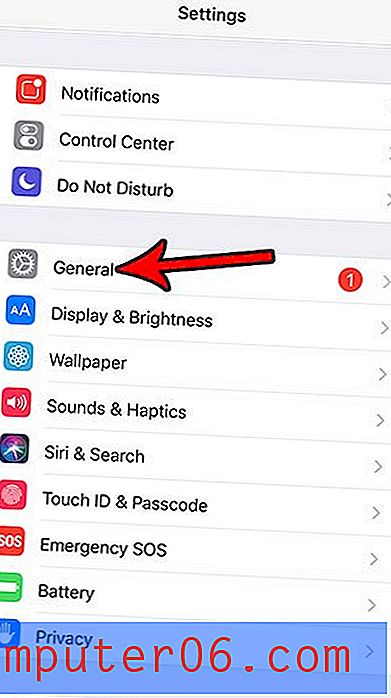
Étape 3: faites défiler vers le bas et appuyez sur le bouton Restrictions .
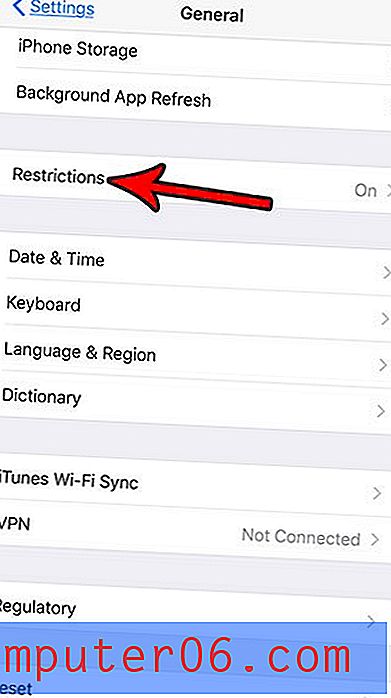
Étape 4: entrez le code d'accès aux restrictions.
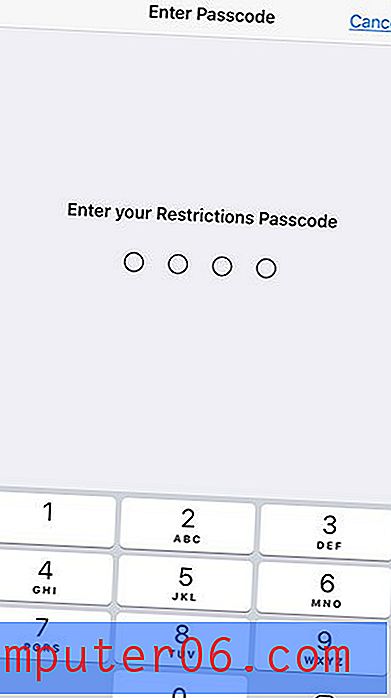
Étape 5: faites défiler vers le bas et appuyez sur le bouton Sites Web sous Contenu autorisé .
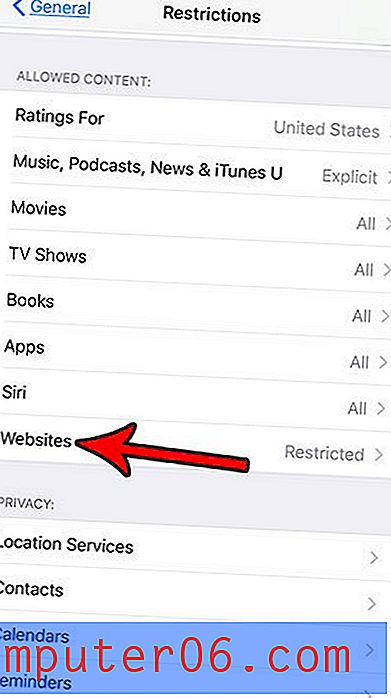
Étape 6: Sélectionnez l'option Autoriser tous les sites Web .
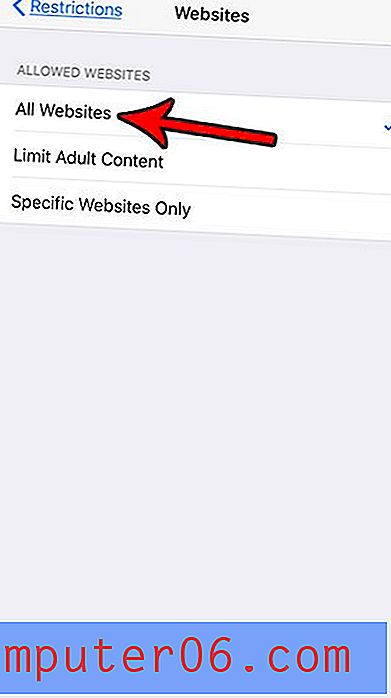
Vous devriez maintenant pouvoir revenir à Safari et créer un onglet de navigation privée de la manière à laquelle vous êtes habitué.
Avez-vous souvent du mal à savoir si vous utilisez la navigation privée ou non? Découvrez comment faire la différence entre la navigation privée et la navigation régulière dans Safari sur votre iPhone et éliminez la confusion qui peut survenir lorsque vous n'êtes pas sûr que votre activité de navigation sera enregistrée ou non pour l'onglet actuel.



